- 「新規デザインを作成」から、デザイン画面を開きます。
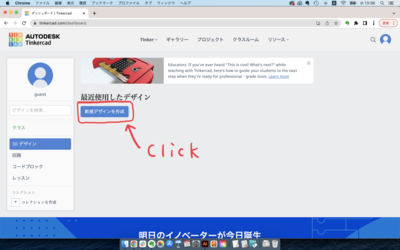
スピログラフもどき

Owner & Collaborators
License
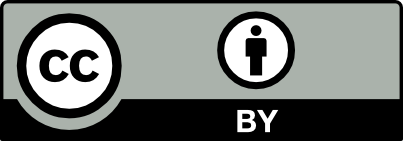
Summary
Tinkercadを使ってデータを作って、レーザーカットしてスピログラフもどきを作ります。
Materials
Tools
Blueprints
Making
- 外枠の形を決めましょう。基本シェイプから立方体をドラッグして作業平面に置きます。
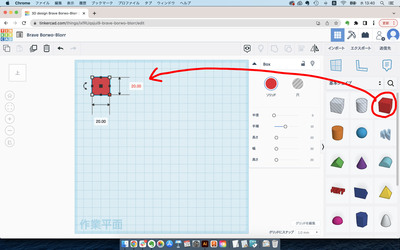
- 外枠のサイズを決めます。立方体の頂点の白点をクリックするとサイズが表示されます。単位はmmです。数字を直接入力して外枠のサイズを決めましょう。この作例では使用するアクリル板にあわせて縦横85mmにしています。
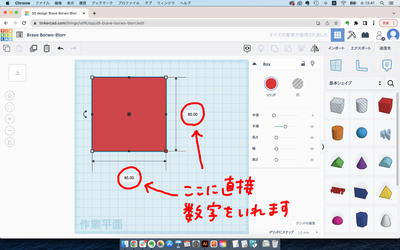
- 「ピッチ」「歯数」「内径」の数字を変えて、歯車の形を決めましょう。①ピッチ:好きな数字(整数がおすすめ)②歯数:歯車の大きさが外枠よりも小さくなっていれば、お好きな数字にしてOK③内径:3mm
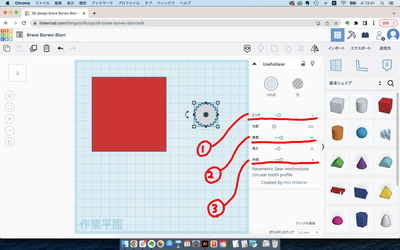
- 歯車の形に穴をあけたいので、シェイプを「穴」に変えましょう
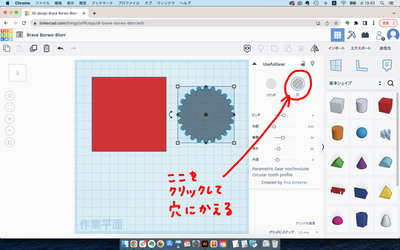
- 外枠を作るときに使ったのと同じ「便利な歯車」シェイプを使います。検索窓に「gear」と入力して、「shape generator」を選択。「便利な歯車」が見つかったらドラッグして作業平面におきます。
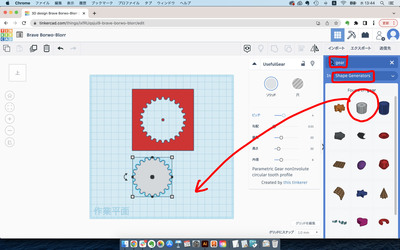
- ピッチ:【超重要】ピッチは外枠の歯車と同じ数にしましょう!歯数:外枠よりも少なければOK。お好きな数で。内径:3mm
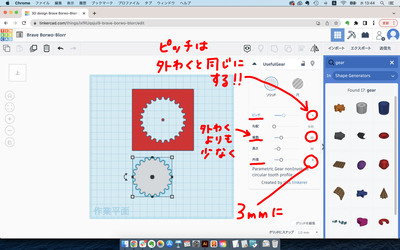
- ペンをさしこむ穴をあけましょう。まず「しましまの円柱」シェイプを作業平面におきます。次に白点をクリックしてサイズを変更します。たて3mm、よこ3mmにしましょう。
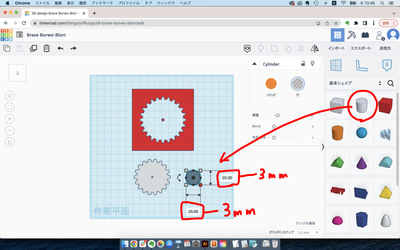
- 歯車に穴を配置する前に、細かい作業がしやすいように画面を拡大しましょう。歯車を選んでから「ビューを選択項目にあわせる」をクリックすると、歯車が大きく表示されます。
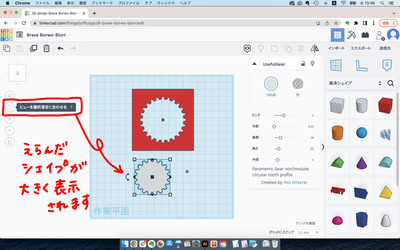
- 小さい丸を移動して、歯車の好きな位置におきましょう。
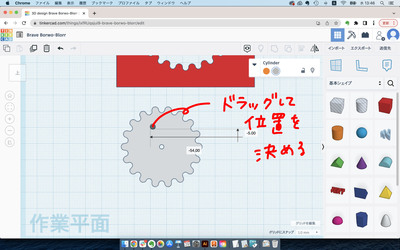
- ペン穴を増やしましょう!①穴をクリックして選択する②左上の「複製と繰り返し」をクリック③選択解除してから、穴を選んで動かす
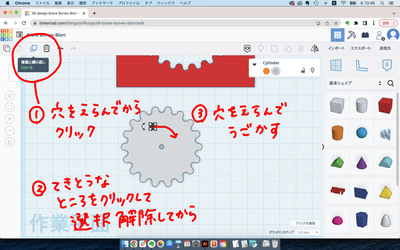
- 歯車と穴をひとかたまりのシェイプにしましょう。歯車と穴をすべて選んでから、右上の「グループ化」をクリックします。
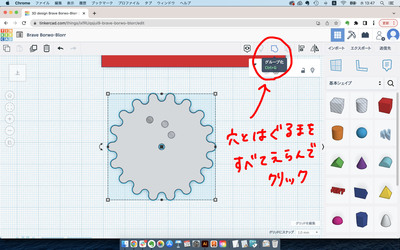
- 外枠と内側の歯車を作ったらデータの完成です。内側の歯車が外枠の穴に、余裕を持って配置できるか確認しましょう!
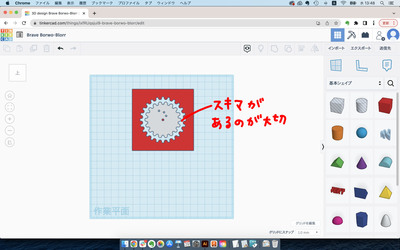
- 右上の「エクスポート」をクリックしてダウンロード画面を開きます。レーザーカット用「SVG」を選んでデータをダウンロードします。
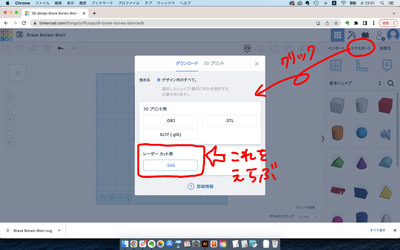
- ダウンロードしたSVGデータが重たくて扱いづらいことがあります。Illustratorで開いて「パスの単純化」をしておくとスムーズです。
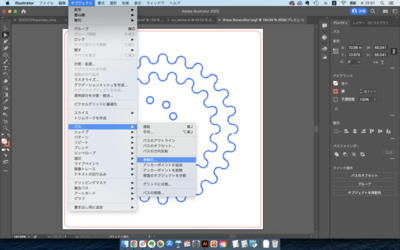
- 内側の歯車は、歯数や穴の位置を変えると描ける絵が変わって楽しい。いろいろ試してみましょう!

References
Usages
Project comments

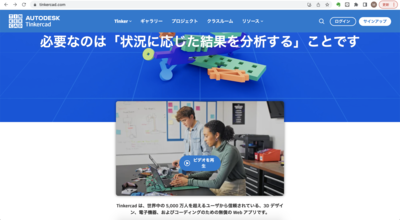
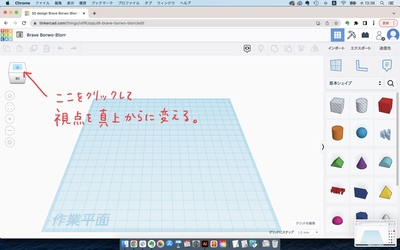
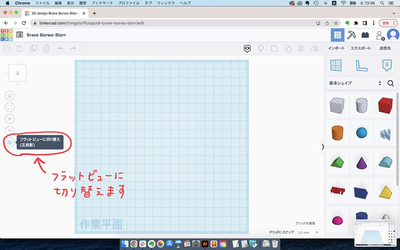
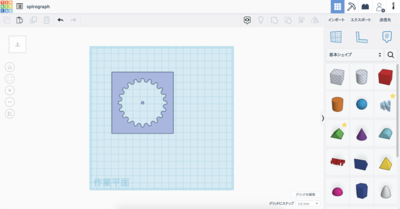

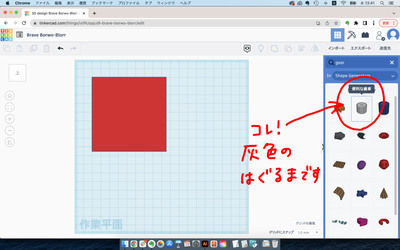
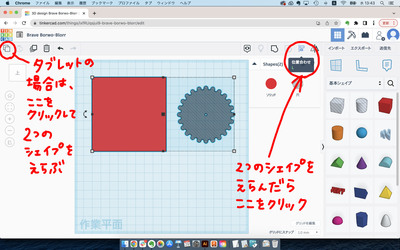
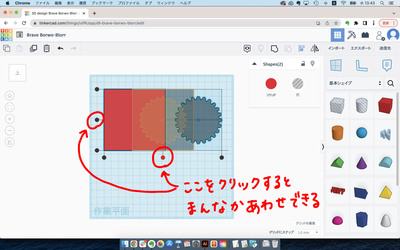
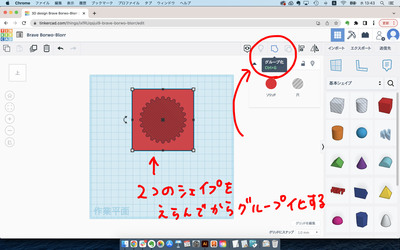
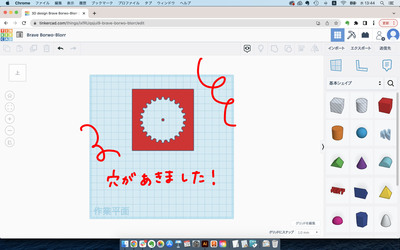
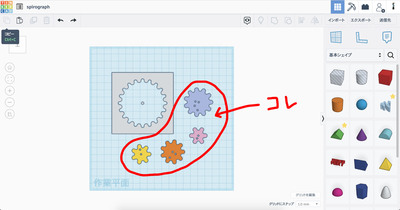
Comments